Win10開始菜單沒反應的解決方法
Win10系統用久了總是會出現一些問題,其中最常見的問題就是開始菜單沒反應,不少用戶就曾經遇到過Win10開始菜單沒反應,但是又不知道怎么解決?其實這個問題很簡單,如果你不知道的話,那就趕緊看看小編整理的Win10開始菜單沒反應的解決方法吧!
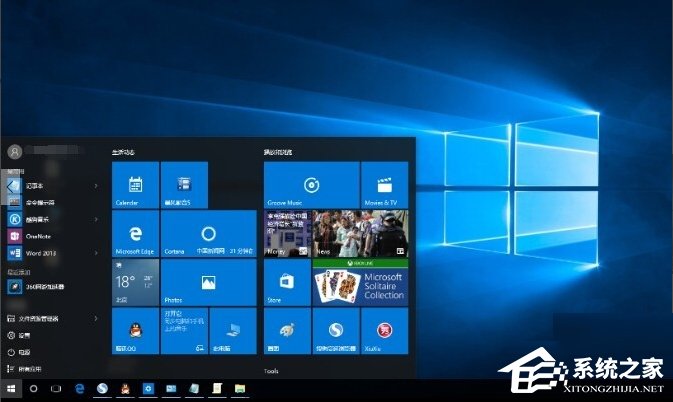
具體解決方法:
方法一:通過結束進程來解決問題
1、右擊任務欄,從彈出的右鍵菜單中選擇“任務管理器”項,或者直接按“Ctrl”+“Alt”+“Del”組合鍵打開“任務管理器”界面。
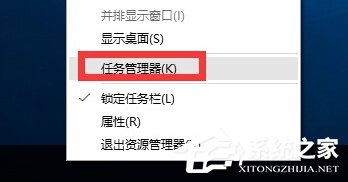
2、從打開的“任務管理器”窗口中,切換到“進程”選項卡,選中“桌面窗口管理器”項,點擊“結束進程”按鈕以結果此進程。

3、此時將彈出如圖所示的“任務管理器”警告窗口,在此直接勾選“放棄未保存的數據并關閉”項,點擊“關閉”按鈕。
4、此時“桌面窗口管理器”將自動重啟,之后就可以正常使用“開始”菜單啦。
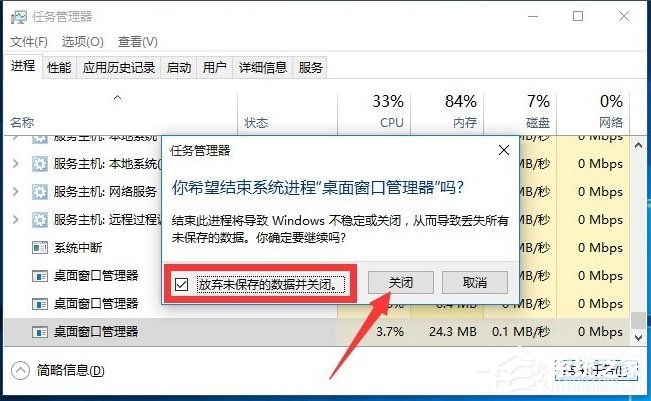
方法二(終極方法):通過修改“組策略”來修復“開始”菜單打不開的故障
1、直接按“Windows+R”打開“運行”窗口,或者點擊“開始”菜單,從其右鍵菜單中選擇“運行”項來打開。

2、從打開的“組策略”窗口中,依次展開“計算機管理”-“Windows設備”-“安全設置”-“本地策略”-“安全選項”項,在右側找到“用戶賬戶控制:用于內置管理員賬戶的管理員批準模式”項并右擊,從其右鍵菜單中選擇“屬性”項。

3、此時將打開“用戶賬戶控制:用于內置管理員賬戶的管理員批準模式”屬性窗口,勾選”已啟用“項,點擊”確定“按鈕。如圖所示:
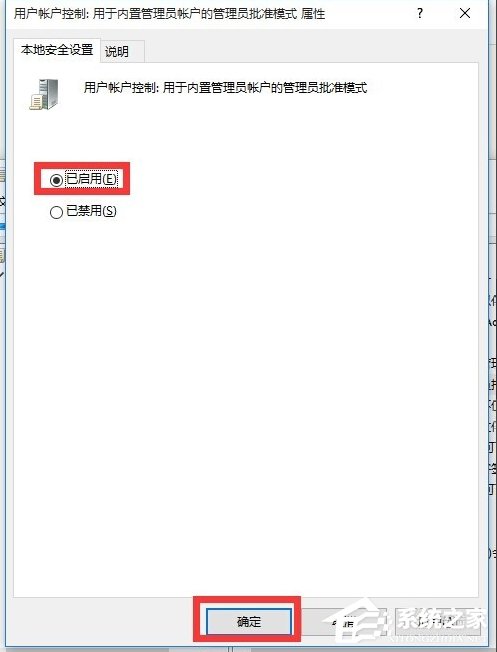
4、接下來只需要重啟一下計算機,就可以正常使用“開始”菜單啦。
5、右擊“開始”菜單,從其右側菜單中選擇“關機或注銷”-“重啟”項即可重啟計算機。

方法三:如果以上方法無法解決“開始”菜單打不開的問題時,我們就需要“重置計算機”
1、打開“運行”窗口,輸入“msconfig”按回車以打開“系統配置實用”程序。

2、從打開的“系統配置”窗口中,切換到“引導”選項卡,勾選“安全引導”項,點擊“確定”按鈕,并重啟一下計算機進入安全模式。
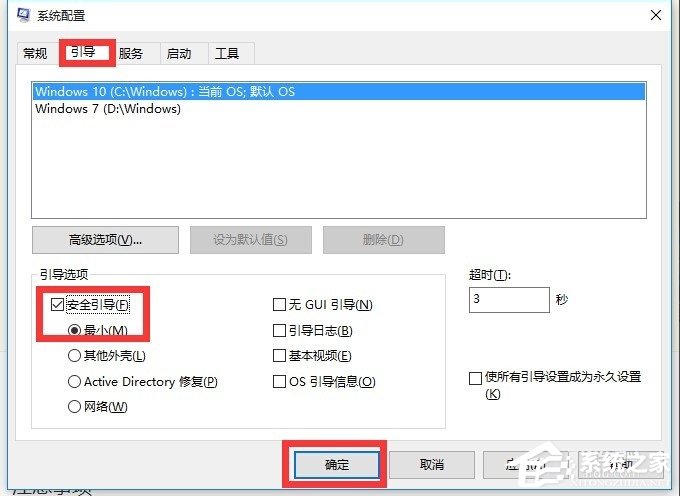
3、在“安全模式”界面中,依次進入“設置”-“更新和安全”界面中,切換到“恢復”選項卡,點擊“重置此電腦”下方的“開始”按鈕以重置系統,實現重啟安裝Win10操作。
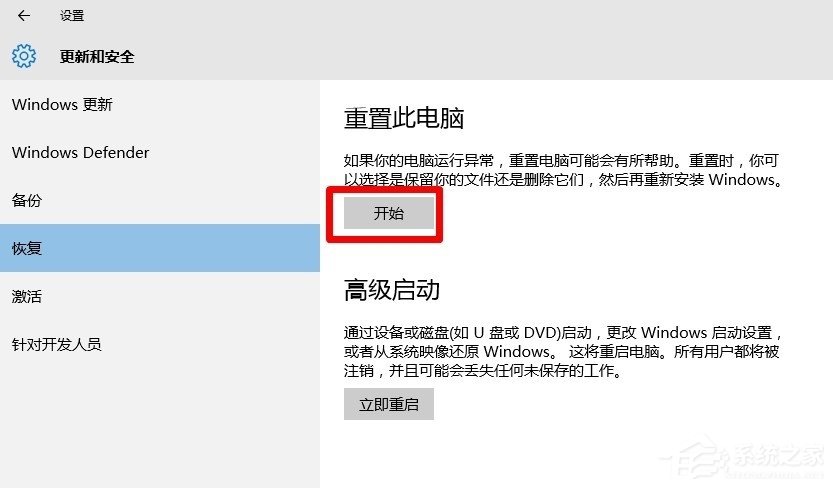
4、當然,如果能進入“疑難解答”界面時,直接點擊“重置此電腦”項以實現重裝安裝Win10正式版系統操作。
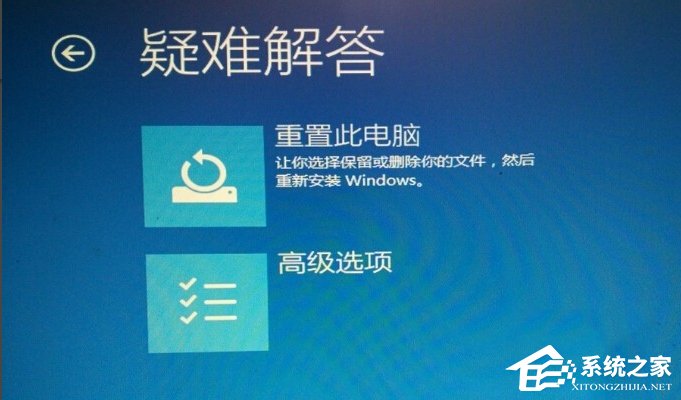
以上就是Win10開始菜單沒反應的解決方法了,方法總共有三種,第一種方法相對比較簡單,因此建議大家先采用第一種方法,如果再不行的話,在使用第二、三種方法。
相關文章:
1. ubuntu怎么安裝中文輸入法?2. Win7系統更新聲卡提示安裝realtek hd audio driver失敗的解決方法3. win7設置局域網工作組的方法4. 如何解決Linux下Too many open files問題5. Ubuntu Gnome下修改應用圖標icon辦法6. 如何從Windows 10升級到Windows 11?Win10升級到Win11的正確圖文步驟7. Win7系統開機后屏幕出現entering power save mode的解決辦法8. 系統有聲音網頁沒聲音怎么解決9. 桌面圖標間距怎么調?Win8調整桌面圖標間距的方法10. 如何雙啟動Win11和Linux系統?Win11 和 Linux雙系統安裝教程

 網公網安備
網公網安備